3D MAX导出插件编写I
2009-09-01 22:45
239 查看
想想研究3D MAX 的SDK已经有了不短的时间,真正算起来也有两个月了吧,但是讲到收获,确实不大。作为一个3D MAX二次开发的学习者,我首先学习了导出插件的编写,网上有很多参考资料,写的都差不多,可是都是写到关键的地方或者说比较模糊的地方就说不清楚了,今天我就结合自己所做的工作来讲讲3D MAX导出插件的编写心得。
首先,需要做好如下的准备工作:
1. 安装一个完整版本的3D MAX与Visual Stdio。
我安装的是3D MAX 2009,最好是找一个完整的版本,因为完整的版本中有很多的学习资料与sdk供学习,很省事。3D MAX的二次开发对VS的要求是有一个对应关系的,在SDK文档中可以找到,3D MAX 2009对应的VS开发版本应该是VS 2005,确保电脑上已经安装了VS 2005。
2.定制3D MAX plug-in向导。
a.找到安装目录的3dsmaxPluginWizard
文件夹(我的安装目录是C:\Program Files\Autodesk\3ds Max 9 SDK
\maxsdk\howto\3dsmaxPluginWizard
),
b.打开此目录下的MaxPluginWizard.vsz 文件,编辑ABSOLUTE PATH参数为:
Param="ABSOLUTE_PATH=C:\Program Files\Autodesk\3ds Max 9\SDK\maxsdk\howto\3dsmaxPluginWizard"
c.将3dsmaxPluginWizard文件夹下的三个文件3dsmaxPluginWizard.ico、3dsmaxPluginWizard.vsdir、3dsmaxPluginWizard.vsz拷贝到VS 2005安装目录的 VC Projects目录下,我电脑上的目录是C:\Program Files\Microsoft Visual Studio 8\VC\vcprojects。
d.启动VS 2005,File-New Project,选择Visual C++就可以看到3ds max Plugin Wizard选项,说明定制成功。
以上只是开发前的一些准备工作,都可以直接在3D MAX SDK的文档中直接找到,不过文档可都是英文的哦,要耐心的读下去。
在以上准备工作做好以后,就可以开始开发一个插件了,由简单到复杂,先做一个简单的插件程序。插件程序的编写有两种方法,一是用插件向导,就是刚才上面所说的;另一种是通过手工创建一个插件项目,在这里暂时只讨论用插件向导来开发,比较便捷,手工开发以后在补上。
1.第一步,生成一个插件程序的工程,具体如下:
a. 打开File —>New Project —>选择3ds max Plugin Wizard,输入project名字,如“MyExport”。
b. 进入Welcome to the 3ds max Plugin Wizard 画面,选择plugin type如图所示:
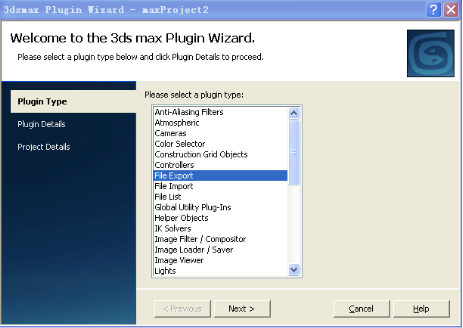
c.这里显示各种插件类型,目前要做的是一个文件的导出插件,所以选择FileExport类型。
d.下一步,再出现一个对话框
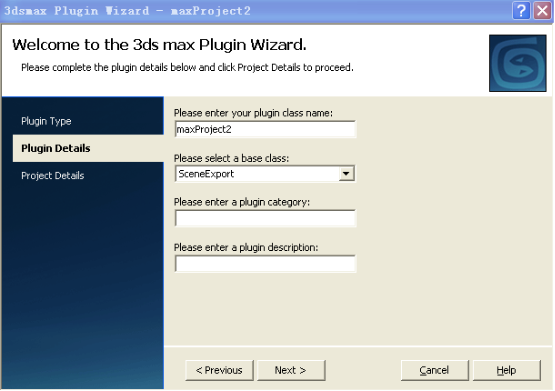
不用去管这些Plugin Detail,会有默认路径的,

。
e.再下一步,设置一些路径,具体见图及注明。
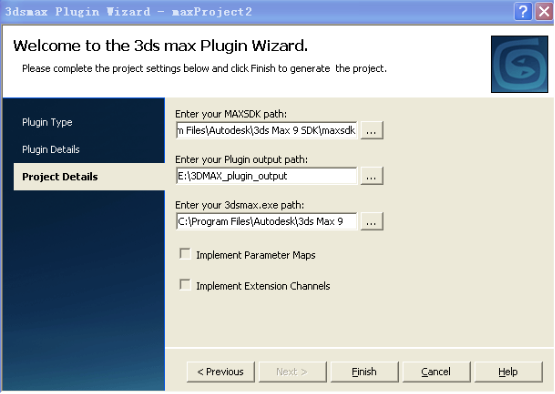
注明:
Enter your MAXSDK path指的是3D MAX SDK的安装目录
Enter your Plugin output path 指的是生成插件文件.dll存放的目录,可以自己设置
Enter your 3dsmax.exe path指的是3D MAX的安装目录
2.项目生成以后,在MyExport.cpp文件中找到Ext(int n)函数,改为return _T("MY3D"), "MY3D"是根据自己的要求来添加的;
找到ShortDesc()函数,改为return _T ("MyExportPlugin");
找到DoExport(const TCHAR *name,ExpInterface *ei,Interface *i, BOOL suppressPrompts, DWORD options)内添加:
AllocConsole();
_cprintf( "Export Begin\n" );//记得#include <conio.h>
3. 生成并调试你的插件,系统会执行3dsmax.exe以启动3ds Max,然后选择“文件”->”导出”,如果能看到"MyExportPlugin(*.My3D)"
说明导出成功,然后定义一个导出文件的名称即可.这样一个空的导出插件就编写成功了!接下来请看: 3D MAX导出插件编写II
首先,需要做好如下的准备工作:
1. 安装一个完整版本的3D MAX与Visual Stdio。
我安装的是3D MAX 2009,最好是找一个完整的版本,因为完整的版本中有很多的学习资料与sdk供学习,很省事。3D MAX的二次开发对VS的要求是有一个对应关系的,在SDK文档中可以找到,3D MAX 2009对应的VS开发版本应该是VS 2005,确保电脑上已经安装了VS 2005。
2.定制3D MAX plug-in向导。
a.找到安装目录的3dsmaxPluginWizard
文件夹(我的安装目录是C:\Program Files\Autodesk\3ds Max 9 SDK
\maxsdk\howto\3dsmaxPluginWizard
),
b.打开此目录下的MaxPluginWizard.vsz 文件,编辑ABSOLUTE PATH参数为:
Param="ABSOLUTE_PATH=C:\Program Files\Autodesk\3ds Max 9\SDK\maxsdk\howto\3dsmaxPluginWizard"
c.将3dsmaxPluginWizard文件夹下的三个文件3dsmaxPluginWizard.ico、3dsmaxPluginWizard.vsdir、3dsmaxPluginWizard.vsz拷贝到VS 2005安装目录的 VC Projects目录下,我电脑上的目录是C:\Program Files\Microsoft Visual Studio 8\VC\vcprojects。
d.启动VS 2005,File-New Project,选择Visual C++就可以看到3ds max Plugin Wizard选项,说明定制成功。
以上只是开发前的一些准备工作,都可以直接在3D MAX SDK的文档中直接找到,不过文档可都是英文的哦,要耐心的读下去。
在以上准备工作做好以后,就可以开始开发一个插件了,由简单到复杂,先做一个简单的插件程序。插件程序的编写有两种方法,一是用插件向导,就是刚才上面所说的;另一种是通过手工创建一个插件项目,在这里暂时只讨论用插件向导来开发,比较便捷,手工开发以后在补上。
1.第一步,生成一个插件程序的工程,具体如下:
a. 打开File —>New Project —>选择3ds max Plugin Wizard,输入project名字,如“MyExport”。
b. 进入Welcome to the 3ds max Plugin Wizard 画面,选择plugin type如图所示:
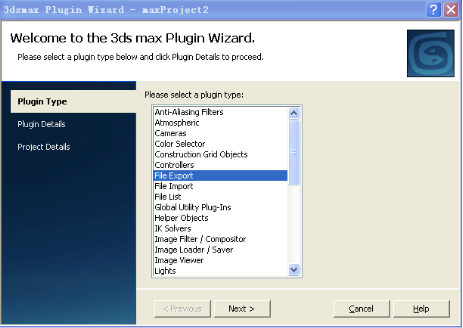
c.这里显示各种插件类型,目前要做的是一个文件的导出插件,所以选择FileExport类型。
d.下一步,再出现一个对话框
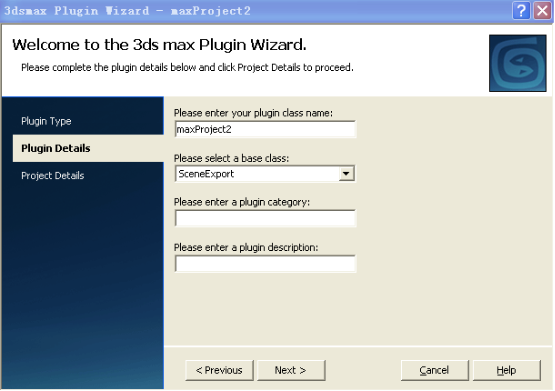
不用去管这些Plugin Detail,会有默认路径的,
。
e.再下一步,设置一些路径,具体见图及注明。
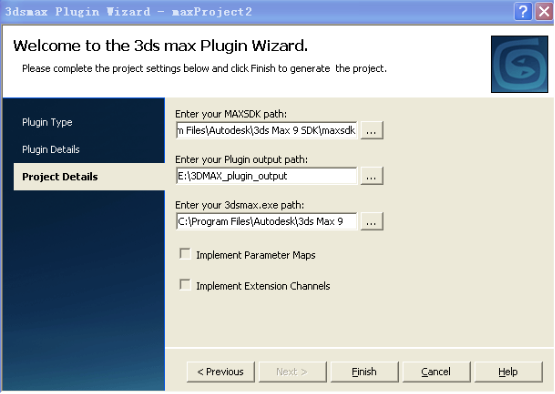
注明:
Enter your MAXSDK path指的是3D MAX SDK的安装目录
Enter your Plugin output path 指的是生成插件文件.dll存放的目录,可以自己设置
Enter your 3dsmax.exe path指的是3D MAX的安装目录
2.项目生成以后,在MyExport.cpp文件中找到Ext(int n)函数,改为return _T("MY3D"), "MY3D"是根据自己的要求来添加的;
找到ShortDesc()函数,改为return _T ("MyExportPlugin");
找到DoExport(const TCHAR *name,ExpInterface *ei,Interface *i, BOOL suppressPrompts, DWORD options)内添加:
AllocConsole();
_cprintf( "Export Begin\n" );//记得#include <conio.h>
3. 生成并调试你的插件,系统会执行3dsmax.exe以启动3ds Max,然后选择“文件”->”导出”,如果能看到"MyExportPlugin(*.My3D)"
说明导出成功,然后定义一个导出文件的名称即可.这样一个空的导出插件就编写成功了!接下来请看: 3D MAX导出插件编写II
相关文章推荐
- 3D MAX导出插件编写II
- 3D MAX导出插件编写
- 3D MAX导出插件编写I
- 3D MAX导出插件编写I
- 3D MAX导出插件编写
- 第一次编写max场景导出插件的经验分享(仅限第一次写max插件的兄弟姐妹)
- 通过编写3ds max插件导出模型数据的一个demo
- 3DXI重写过的3Ds Max 导出插件代码放出
- 3天学会MaxScript教程之(第二三天:编写一个高级Max顶点动画back到Texture的插件)
- 用OgreMax插件从3ds max导出ogre模型文件(.mesh/.skeleton)
- 3ds max 导出插件开发后记
- 用OgreMax插件从3ds max导出ogre模型文件(.mesh/.skeleton)
- 3DS Max 2010简单导出插件开发(实例开发)
- 3ds max 导出插件开发后记
- 3d max安装RayFire插件出现的问题要如何解决
- 3ds max利用panda插件导出x,网上的很多不行,下面是官方各版本下载地址绝对行
- max导出模型插件
- 3D max 动作导出与骨骼绑定
- 3D max 动作导出与骨骼绑定
- 3ds max 导出插件——md5Exporter中篇
